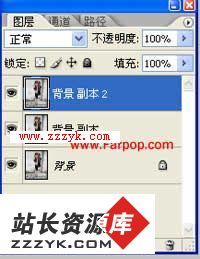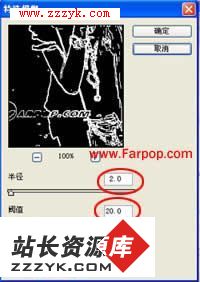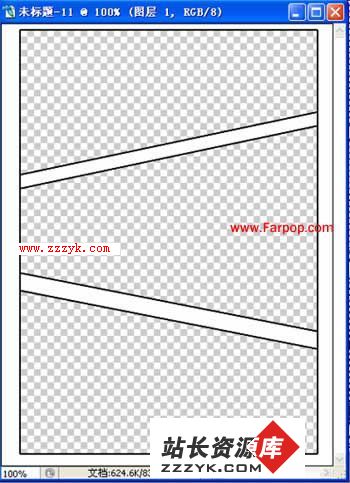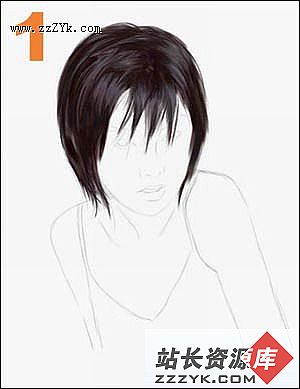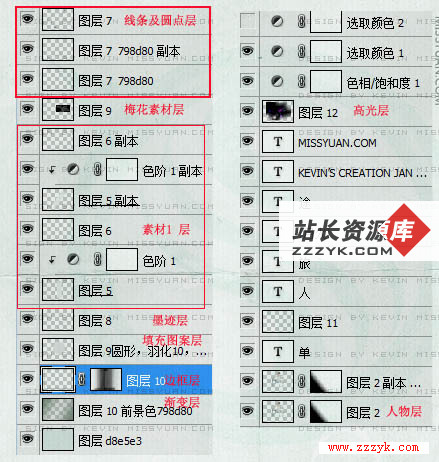利用Photoshop将女生照片做成非主流漫画
本文介绍如何用Photoshop在将一幅少女的照片处理成非主流的漫画特效。制作过程中用到的笔刷可以在文章末尾下载。原图如下图。
处理完成后。
1、打开图片,复制两次背景图层(按两次Ctrl+J);
2、工具箱-钢笔工具,对人物进行抠图;
描边,图层样式-投影;
3、对复制的第二图层使用,滤镜-模糊-特殊模糊,半径2.0、阙值20.0、品质低、模式仅限于边缘;
Ctrl+I进行反相,将图片的混合模式改为“正片叠底”;
4、选择最后一个背景图层,按D(设置前景色为黑色),图像-调整-渐变映射;
接着,选择菜单“滤镜-像素化-彩色半调”,最大半径设置为4像素,其余都设置为45;
得到网点:
5、现在基本效果已经出来了,加点漫画元素进去吧。点击“文件-新建图层”(大小要与图片相符)-背景内容为“透明”,用矩形工具做出下图(你可以根据自己的喜好做);
拖拽到图片里:
6、再用漫画式对话框笔刷【点击下载】,选用合适的字体和文字丰富一下,就更可爱了。
www.zzzyk.com电脑知识网,为你解决问题的好地方